Copia de seguridad local de Whatsapp: cómo hacer y por qué (2022)
Una copia de seguridad local es una forma rápida y fácil de hacer una copia de seguridad de WhatsApp en el almacenamiento de su teléfono. Para hacer una copia de seguridad local de WhatsApp en su teléfono, solo necesita iniciar el proceso a través de WhatsApp.
WhatsApp es uno de los servicios de mensajería más populares debido a su amplia gama de funciones gratuitas, desde conversaciones tranquilas hasta transacciones comerciales importantes.
Pero nadie quiere perder su información de WhatsApp. Afortunadamente, hay formas de asegurarse de que se mantenga seguro todo el tiempo. Uno de ellos es a través de un Copia de seguridad local de WhatsApp en Android Este artículo le enseñará cómo se puede hacer esto.
Contenido
¿Qué es una copia de seguridad local de WhatsApp y por qué hacerla?
Como muchas aplicaciones de chat, WhatsApp tiene una función que te permite hacer copias de seguridad de los datos de su aplicación, incluidas conversaciones de chat e imágenes.
Incluso si elimina WhatsApp o cambia de teléfono por accidente, una copia de seguridad significa que puede todavía conserva todos los datos tienes en tu antiguo WhatsApp.
Normalmente, sus datos se alojan en el almacenamiento interno de su dispositivo móvil. Sin embargo, también puede hacer una copia de seguridad de sus datos en la nube. a través de Google Drive or mantener una copia de seguridad local en su dispositivo.
Una copia de seguridad local es un tipo de copia de seguridad que se puede encontrar en su propio dispositivo, generalmente en el almacenamiento interno.
¿Cuáles son los beneficios de una copia de seguridad local?
Una copia de seguridad local es extremadamente beneficiosa debido a cómo conveniente es. Puede navegar fácilmente por una copia de seguridad local y transferirlo a una ubicación diferente, como una tarjeta SD u otro dispositivo.
También es un proceso relativamente rápido. En comparación con cargar sus datos en Internet, lo que podría llevar un poco de tiempo dependiendo de qué tan grande sea, una copia de seguridad local toma solo unos breves minutos para completar.
Esto es ideal si está experimentando errores con su aplicación y solo desea un restablecimiento rápido para configurar las cosas antes de restaurarla.
Lo mejor de esto es que, a diferencia de una copia de seguridad de Google Drive, puede acceder a una copia de seguridad local cuando la necesite, incluso si no la necesita. tener una conexión a Internet.
Cómo hacer una copia de seguridad local de WhatsApp en Android: paso a paso
Ahora que sabemos que una copia de seguridad local no solo es conveniente sino también rápida, es posible que desee probarlo usted mismo. Para entender cómo, simplemente siga los pasos a continuación:
- Abierta WhatsApp en su dispositivo.
- Desde el menú principal, vaya a la opciones botón. Este es el icono de kebab de tres puntos que puedes encontrar en la esquina superior derecha de la pantalla.

- Aparecerá un menú desplegable. Elegir Ajustes.

- En los Chats sección de Configuración, desplácese hacia abajo para buscar el Botón de copia de seguridad de chat y toca eso.

- A continuación, se le dará la opción de hacer una copia de seguridad. Haga clic en el verde BACK UP y espera a que termine la barra de carga. Una vez que la barra de carga se llene al 100 %, tendrás una copia de seguridad local. También se cargará una copia en Google Drive si ha iniciado sesión en una cuenta de Google y si tiene conexión a Internet.

Dónde encontrar su copia de seguridad de WhatsApp
Ahora que terminó de hacer una copia de seguridad local de WhatsApp, ahora se ha guardado una copia de sus datos actuales de WhatsApp en el almacenamiento de su teléfono.
Para encontrar su copia de seguridad local, siga los pasos a continuación.
- Abre tu teléfono Administrador de archivos.
- Navegue hasta la Almacenamiento del teléfono sección. La interfaz para el administrador de archivos incorporado variará según el dispositivo, pero generalmente puede encontrarlo en la parte inferior como en este ejemplo.

- Navegue hasta Todos Los Archivos.

- Desde allí, desplácese por sus archivos hasta que vea una carpeta llamada WhatsApp. Dado que la mayoría de los directorios están ordenados alfabéticamente, generalmente se encuentra al final de la lista. Solo tócalo una vez que lo encuentres.

- En la lista de carpetas dentro de la de WhatsApp, toque Bases de datos. Esto te llevará a la bases de datos de WhatsApp carpeta, donde se almacenan sus copias de seguridad locales.

Eliminar su copia de seguridad local de WhatsApp
Todos los teléfonos tienen almacenamiento local limitado. Si configura WhatsApp para que realice una copia de seguridad automáticamente o si es muy diligente al respecto, es posible que su copia de seguridad local de WhatsApp ya esté consumiendo una parte importante de su almacenamiento.
En ese caso, es hora de eliminar algunas copias de seguridad. Puede hacerlo siguiendo los pasos a continuación.
- Abre tu teléfono Administrador de archivos.
- Siga la sección anterior para navegar a la Carpeta de bases de datos de WhatsApp. Aquí, verá una lista de todas las copias de seguridad que ha realizado. Dependiendo de su disposición, las copias de seguridad más recientes se encuentran en la parte superior o inferior.

- Toque en el Botón de selección en la esquina superior derecha de la pantalla. Esta opción estará ubicada en diferentes lugares de la pantalla, dependiendo de la marca de tu dispositivo.

- Aparecerán pequeñas casillas de verificación al lado del nombre de los archivos de respaldo. Seleccione los que desea eliminar. Después, presione eliminar, ubicado en la parte inferior de la pantalla.

- Pulsa para buscar Eliminar archivos para confirmar. Esto eliminará los archivos de copia de seguridad de su teléfono y liberará espacio para que pueda almacenar algunos más.

Cómo transferir su copia de seguridad local de WhatsApp a un dispositivo diferente
Lo mejor de las copias de seguridad locales es que puede transferirlas fácilmente a otros dispositivos, ya que puede acceder al archivo en sí. Esto es muy útil si alguna vez decides cambiar de teléfono o si quieres mantener una copia de seguridad en tu PC.
Para comenzar su transferencia de respaldo, siga las instrucciones a continuación.
Haga nota que el camino que mencionamos a continuación puede no existir en algunos modelos de Android. En este caso, pruebe con otra ruta: Almacenamiento interno > Android > multimedia > com.whatsapp > WhatsApp > Copias de seguridad. El resto de los pasos siguen siendo los mismos.
- Abre tu teléfono Administrador de archivos.
- Al igual que antes, navegue hasta el carpeta de base de datos y busque el archivo de copia de seguridad que quieres transferir.

- Toque en el Selecciona botón, generalmente ubicado en la esquina superior derecha de la pantalla.

- Seleccione la copia de seguridad desea transferir a un dispositivo diferente.

- Toque en el Botón de enviar, generalmente ubicado en la parte inferior de la pantalla.
Desde aquí, hay varias formas de transferir el archivo a un nuevo ubicación de copia de seguridad. Puede enviarlo a través de Bluetooth, enviarlo a Google Drive o incluso puede enviarlo a través de WhatsApp.
Para este ejemplo, lo enviaremos a través de Facebook Messenger. Toca el botón de la aplicación.
- A continuación, será redirigido a la Messenger pestaña de reenvíos, donde puede elegir el contacto que recibirá el archivo. Puede optar por enviarse el archivo a usted mismo para descargarlo en su nuevo teléfono.
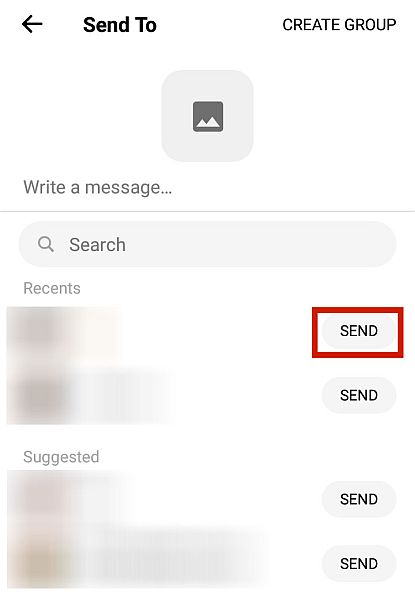
- En el nuevo dispositivo, debería poder ver el archivo enviado.
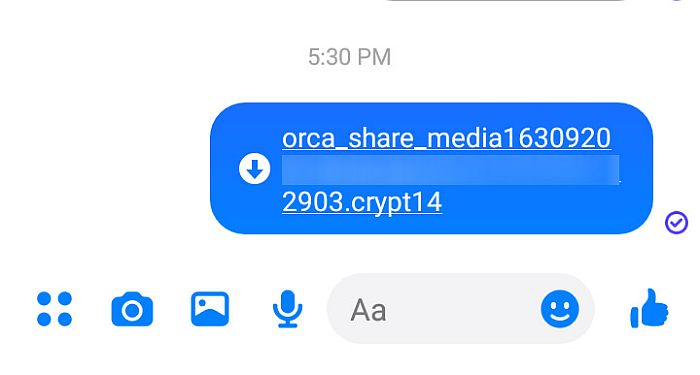
- Toque para descargar.
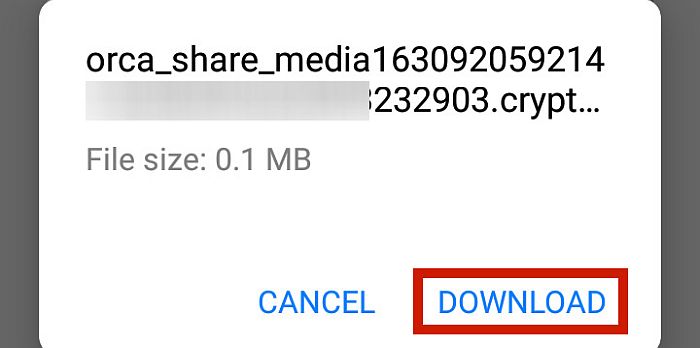
- A continuación, elegirá dónde debe descargar el archivo de copia de seguridad. Asegúrate de que esté descargado en tu almacenamiento interno del teléfono, ya que es donde WhatsApp escaneará cuando esté instalado.
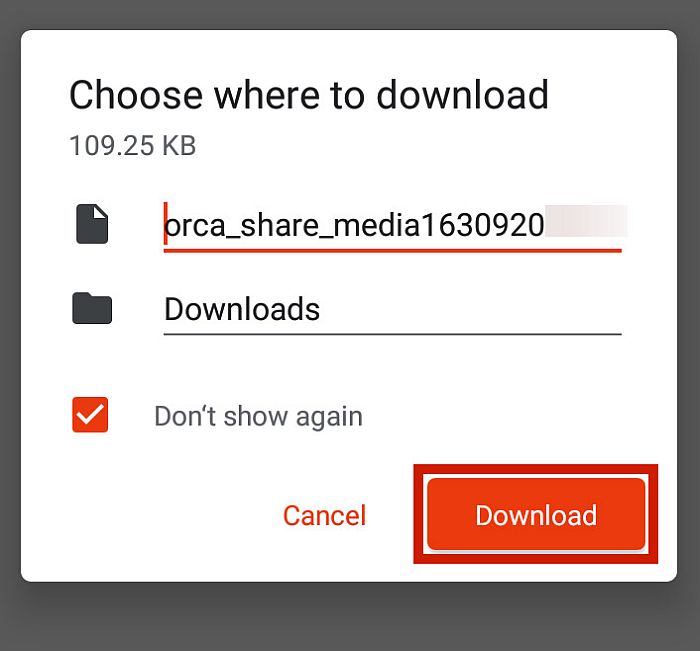
Una vez más, tenga en cuenta que la ruta mencionada anteriormente puede no existir en algunos modelos de Android.
Si es tu caso, puedes probar con otro camino: Almacenamiento interno > Android > multimedia > com.whatsapp > WhatsApp > Copias de seguridad.
Preguntas Frecuentes
¿Cómo transfiero la copia de seguridad local de Whatsapp a un nuevo teléfono?
Puede transferir la copia de seguridad local de WhatsApp a su nuevo teléfono accediendo a través de su antiguo teléfono. Administrador de archivos incorporado luego enviando el archivo a través de diferentes métodos, como Facebook Messenger, Google Drive, Bluetooth o incluso el propio WhatsApp. También puedes usar aplicaciones de terceros, lo que hace que el proceso sea más rápido.
Hacer una copia de seguridad local de WhatsApp en Android
Saber hacer una copia de seguridad local de WhatsApp en Android es una manera rápida y fácil de asegurar su información. Con estos métodos que he proporcionado, no tendrá que preocuparse de que WhatsApp de su dispositivo se bloquee o cambiar a un teléfono diferente.
¿Te ha gustado este artículo? ¿Cómo funcionó para ti? ¡Déjame saber tus pensamientos en los comentarios a continuación!
últimos artículos